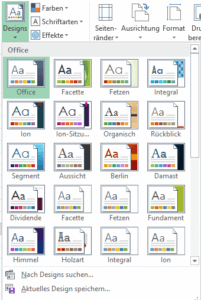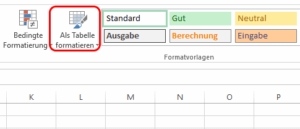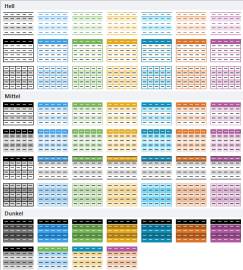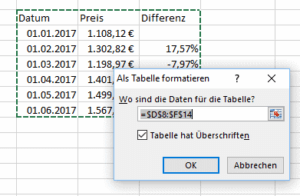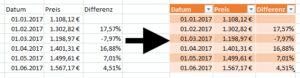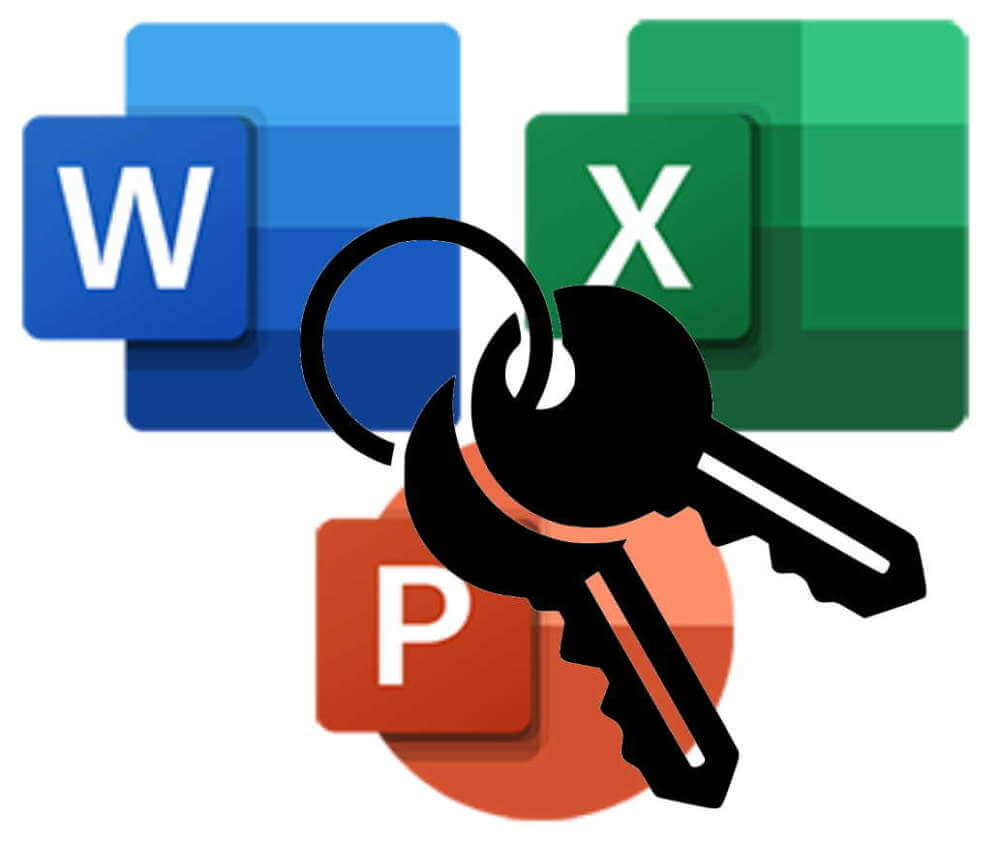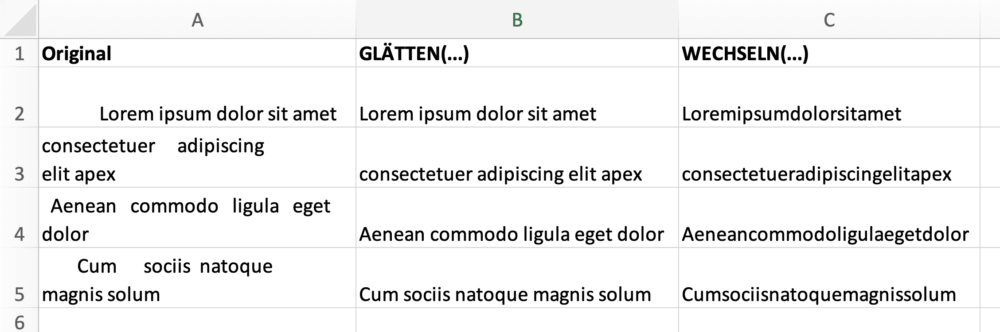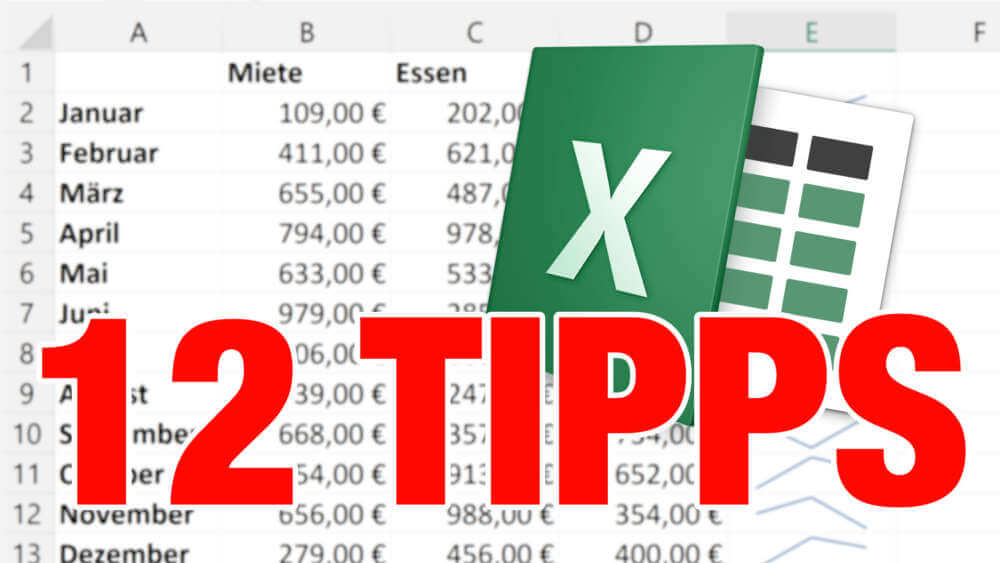Sie wollen eine Tabelle ohne großen Aufwand verschönern? Dann lesen Sie hier, wie das ganz einfach geht. Plus: Tipps, wie sie die Auto-Formatierung noch verfeinern und anpassen können.
Excel Tabelle formatieren per Knopfdruck
- Setzen Sie den Cursor irgendwo in die Tabelle.
- Klicken Sie im Band Start auf die Schaltfläche Als Tabelle Formatieren.
- Suchen Sie sich aus der angezeigten Palette eine Formatierung aus, die Ihnen gefällt.
- Im nächsten Schritt ermittelt das Programm automatisch den relevanten Bereich inklusive Spaltenüberschriften und zeigt das Ergebnis als Bereichsformel und Umrandung der Zellen an. Hier können Sie durch Ändern der Formel oder Markieren der Fläche mit der Maus nochmals korrigierend eingreifen.

Der Bereich für das neue Tabellenformat wird automatisch ermittelt. - Nach dem Klick auf OK formatiert das Programm den Bereich wie gewünscht.

Per Knopfdruck wird aus langweiligem Zahlenmaterial eine hübsche Tabelle.
Vielleicht würden sich in Ihrer Tabelle quer laufende Spaltenüberschriften auch ganz gut machen? Dann lesen Sie hier weiter: Schräge Überschriften erzeugen.
Tabellenformatierung anpassen
Gefällt Ihnen die vorgeschlagene Formatierung nicht, klicken Sie nochmals auf Als Tabelle Formatieren und suchen eine Alternative aus.
Weil der Bereich für die aktuelle Tabelle immer noch gespeichert ist, erfolgt dabei keine nochmalige Rückfrage zum wirksamen Zellbereich.
Sie können sogar alleine durch Überfahren der Maus testen, wie die jeweilige Formatierung aussieht, weil die Auswirkung gleich live anzeigt wird.
Formatierung passend zum Design
Die Farbkombinationen in der Übersicht passen übrigens immer ins aktuelle Farbschema, das unter Seitenlayout – Designs gewählt wurde. Falls in der Liste bei den Formatierungen also nichts für Sie Passendes dabei ist, wechseln Sie das Design.
Auch hier genügt das Überfahren der Vorschläge mit der Maus und Ihr Tabellenblatt zeigt eine Vorschau der Änderungen. Haben Sie dann eine Formatierung gefunden, die Ihnen gefällt, klicken Sie einfach darauf und die Änderungen werden fest in Ihre Tabelle eingebaut.